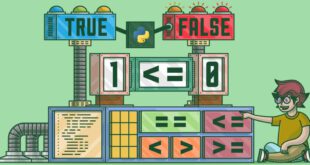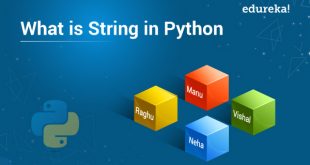در شروع آموزش برنامه نویسی پایتون مانند سایر زبان ها لازم است با نحوه نصب و مفاهیم اولیه آشنا شوید. با توجه به اینکه پایتون با سرعت بسیار زیاد در حال تبدیل شدن به یکی از قدرتمندترین و پرطرفدارترین زبان های برنامه نویسی می باشد، یادگیری و آموزش آن می تواند شما را برای ورود به بازار کار بین المللی آماده سازد. آکادمی برنامه نویسان؛ برگزارکننده دوره و کلاس های برنامه نویسی در مشهد در ادامه آموزش شروع برنامه نویسی پایتون را ارائه داده و در مطالب بعدی جزئیات کامل را مرحله به مرحله شرح خواهد داد.
آموزش نصب زبان برنامه نویسی پایتون
مانند تمام زبان های برنامه نویسی لازم است ابتدا ابزارهای ضروری و ابتدایی برای شروع کد نویسی در پایتون را بر روی کامپیوتر خود نصب کنید. نکته بسیار جالب اینکه، اگر سیستم عامل کامپیوتر شما MAC یا لینوکس می باشد، نیاز به نصب ابزا ر نیست، چون به صورت پیش فرض پایتون روی این دو سیستم عامل نصب می باشد. در غیر این صورت لازم است سورس آن را دانلود و نصب نمایید. برای اطمینان از اینکه آیا از قبل ابزار برنامه نویسی پایتون بر روی کامپیوترتان نصب می باشد یا خیر، می توانید قطعه کد زیر را در خط فرمان (cmd.exe) اجرا نمایید. این قطعه کد برای محیط ویندوز مورد استفاده قرار می گیرد.
C:\Users\Your Name>python --version
در سیستم عامل مک و لینوکس با قطعه کد زیر می توانید از وجود یا عدم وجود پایتون روی آن مطمئن شوید.
python --version
قبل از ادامه دادن سایر گام ها در آموزش برنامه نویسی پایتون، می توانید ابزار برنامه نویسی آن را به صورت رایگان از لینک زیر دریافت نموده و نصب کنید.
آموزش نحوه اجرا برنامه های پایتون
شما به عنوان فردی که قصد دارید تا برنامه نویسی پایتون را بیاموزید، لازم است بدانید که پایتون یک زبان برنامه نویسی تفسیری می باشد. به عبارت دیگر، برای کدنویسی در این زبان می توانید فایل متنی با پسوند (py.) را ایجاد و کدهای مورد نیاز را در آن قرار دهید. سپس با قطعه کد زیر برنامه را اجرا کنید.
C:\Users\Your Name>python helloworld.py
در این کد منظور از helloworld.py فایل متنی می باشد که قبلا ایجاد نموده اید و با پسوند .py آن را در سیستم ذخیره نموده اید. به عنوان مثال، قطعه کد زیر می تواند یک فایل helloword.py باشد:
print("Hello, World!")
در نهایت خروجی برنامه به صورت زیر نمایش داده میشود:
Hello, World!
آموزش خط فرمان پایتون
از دیگر ویژگی های خوب در زبان برنامه نویسی پایتون، نوشتن و اجرای کدهای ساده در خط فرمان می باشد. به عبارت دیگر، نیاز به نوشتن کدهای کم که بیشتر به منظور تست می باشند در فایل متنی و ذخیره آن با پسوند .py نیست. بلکه می توانید مستقیما این کدها را در خط فرمان بنویسید و نتیجه را مشاهده کنید. برای این منظور کافیست وارد خط فرمان شوید و عبارت python را بنویسید.
C:\Users\Your Name>python
همچنین لازم به ذکر است که می توانید به جای python عبارت py را نیز تایپ کنید تا وارد این محیط شوید
C:\Users\Your Name>py
سپس به عنوان مثال، یک قطعه کد که حاوی دستورات در فایل helloword بودند را به صورت زیر وارد نمایید.
C:\Users\Your Name>python
Python 3.6.4 (v3.6.4:d48eceb, Dec 19 2017, 06:04:45) [MSC v.1900 32 bit (Intel)] on win32
Type "help", "copyright", "credits" or "license" for more information.
>>> print("Hello, World!")
در نهایت خروجی به صورت زیر نمایش داده میشود:
C:\Users\Your Name>python
Python 3.6.4 (v3.6.4:d48eceb, Dec 19 2017, 06:04:45) [MSC v.1900 32 bit (Intel)] on win32
Type "help", "copyright", "credits" or "license" for more information.
>>> print("Hello, World!")
Hello, World!
برای خروج از محیط نیز می توانید exit() را تایپ نمایید.
در این بخش آموزش شروع برنامه نویسی پایتون به اتمام رسید. پیشنهاد می کنیم ادامه آموزش ها را در مطالب بعدی مطالعه کنید تا از صفر تا صد برنامه نویسی پایتون را فرا بگیرید.
من محمد آذرنیوا، نویسنده و مدرس دوره های برنامه نویسی ، طراحی وب و تحلیل گر پایگاه داده هستم و قصد دارم در این وبسایت مطالب کاربردی در این زمینه را با شما به اشتراک بگذارم …
 آموزش برنامه نویسی در مشهد
آموزش برنامه نویسی در مشهد